Alienware Wireless Gaming Headset AW988 Manuel utilisateur
Vous trouverez ci-dessous de brèves informations sur AW988. Ce casque de jeu sans fil offre une expérience audio immersive, une connectivité sans fil fiable et des commandes intégrées pour un réglage facile du volume et de la mise en sourdine du micro. Il est conçu pour un confort maximal lors de longues sessions de jeu et comprend des préréglages audio personnalisables via Alienware Command Center.
PDF
Télécharger
Document
Casque de jeu sans fil Alienware AW988 Guide de l'utilisateur Modèle réglementaire : AW988 Remarques, précautions et avertissements REMARQUE : Une REMARQUE indique une information importante qui vous permet de mieux utiliser votre ordinateur. AVERTISSEMENT : Une PRÉCAUTION signale que si les instructions ne sont pas respectées, il y a risque de dommages ou de perte de données. AVERTISSEMENT : Un AVERTISSEMENT indique le risque de dommages matériels, de blessures corporelles ou même la mort. Copyright © 2018 Dell Inc. Tous droits réservés. Ce produit est protégé par les lois et traités internationaux et des États-Unis en matière de droit d'auteur. DellTM et le logo DELL sont des marques commerciales ou marques déposées de Dell Inc. aux États-Unis et/ou dans d'autres juridictions. Toutes les autres marques et noms mentionnés sont des marques déposées par leurs propriétaires respectifs. 2018 – 09 Rév. A01 2 Inhalt Contenu . . . . . . . . . . . . . . . . . . . . . . . . . . . . . . . . . . . . . . . 5 À propos du casque . . . . . . . . . . . . . . . . . . . . . . . . . . . . . 6 Installation du casque sur votre ordinateur . . . . . . . . . 7 Configuration . . . . . . . . . . . . . . . . . . . . . . . . . . . 7 Branchement du casque sur votre ordinateur à l'aide de la clé USB sans fil . . . . . . . . . . . . 7 Configuration du casque sur votre ordinateur . . . . . . . . . 7 Branchement du casque à votre ordinateur ou appareil mobile à l'aide du câble audio 3,5 mm (option) . . . . . . . 10 Alienware Command Center (AWCC) . . . . . . . . . . . . 11 Installation de l'application AWCC . . . . . . . . . . . . . . 11 Chargement du casque . . . . . . . . . . . . . . . . . . . . . . . . . 12 Autonomie de la pile . . . . . . . . . . . . . . . . . . . . . . 12 Arrêt automatique . . . . . . . . . . . . . . . . . . . . . . . . 12 Utilisation du casque . . . . . . . . . . . . . . . . . . . . . . . . . . . 13 Réglage du casque . . . . . . . . . . . . . . . . . . . . . . . 13 Mise en marche/arrêt du casque . . . . . . . . . . . . . . . 14 Réglage du volume de base . . . . . . . . . . . . . . . . . . 14 Activation/désactivation de la mise en sourdine du micro . . . . . . . . . . . . . . . . . . . . . . . . . . . . . 15 Passage entre les préréglages audio . . . . . . . . . . . . . 16 Réglage de l'équilibre de clavardage . . . . . . . . . . . . . 17 Rangement de la clé USB sans fil dans le casque . . . . . . 17 Remplacement des coussinets d'oreillette . . . . . . . . . . 18 3 Dépannage . . . . . . . . . . . . . . . . . . . . . . . . . . . . . . . . . . . 19 Caractéristiques . . . . . . . . . . . . . . . . . . . . . . . . . . . . . . . 22 Général . . . . . . . . . . . . . . . . . . . . . . . . . . . . . . 22 Caractéristiques techniques . . . . . . . . . . . . . . . . . . 22 Environnement . . . . . . . . . . . . . . . . . . . . . . . . . . 22 Information sur la garantie . . . . . . . . . . . . . . . . . . . . . . 23 Garantie limitée et politiques de retour . . . . . . . . . . . 23 Pour les clients - États-Unis : . . . . . . . . . . . . . . . . . 23 Pour les clients - Europe, Moyen-Orient et Afrique : . . . . 23 Pour les clients autres que ceux des États-Unis : . . . . . . 23 4 Contenu 1 5 2 Alienware Wireless Gaming Headset AW988 3 1 Casque de jeu sans fil Alienware — AW988 2 Clé USB sans fil 3 Câble USB pour chargement de pile 4 Documents 5 Câble audio (3,5 mm) 4 REMARQUE : Les documents expédiés avec le casque peuvent varier selon votre région. 5 À propos du casque 12 1 11 2 10 3 4 5 8 6 7 9 1 Bouton marche/arrêt 2 Deux zones lumineuses Alienware 3 Témoin de micro en sourdine 4 Bras de micro rétractable 5 Bouton de préréglage audio 6 Port de charge micro-USB 7 Port audio 3,5 mm 8 Niveau d'autonomie de la pile 9 Clé USB sans fil fente de stockage 10 Commande principale de volume 11 Bouton de mise en sourdine du micro 12 Commande de mélange du volume Jeux/Clavardage 6 Installation du casque sur votre ordinateur Configuration • Un port USB pour une clé USB sans fil • Un port USB pourle chargement (option) • Microsoft Windows 10 version 16299 ou ultérieure Branchement du casque sur votre ordinateur à l'aide de la clé USB sans fil Branchez la clé USB sans fil au port USB de votre ordinateur. Le casque et la clé USB sans fil sont pré-couplés. Configuration du casque sur votre ordinateur Pour jouer ou écouter sur votre casque de la musique provenant de votre ordinateur, sélectionnez le casque comme appareil de lecture par défaut et appareil d'enregistrement par défaut dans les Réglages Windows Audio. 1 Sur la barre d'outils Windows, faites un clic-droit sur l'icône haut-parleur pour accéder aux réglages Windows Audio. La boîte de dialogue Son s'affiche. 7 2 Cliquez sur l'onglet Playback (lecture) pour définir ce qui suit : - Alienware AW988 Game comme appareil de lecture par défaut. - Alienware AW988 Chat comme appareil de communication par défaut. 3 Cliquez sur l'onglet Recording (enregistrement) pour définir Alienware AW988 Chat comme appareil par défaut. 8 4 Cliquez sur l'onglet Communications, sélectionnez Do nothing (ne rien faire). 9 Branchement du casque à votre ordinateur ou appareil mobile à l'aide du câble audio 3,5 mm (option) Branchez une extrémité du câble audio au port audio 3,5 mm sur votre casque, puis branchez l'autre extrémité sur le port audio/casque de votre ordinateur ou appareil mobile. Les haut-parleurs du casque et le micro sur le câble fonctionnent même quand le casque est éteint, du moment que le casque est branché au port audio 3,5 mm. Les boutons et les voyants ne fonctionnent pas quand le casque est éteint. REMARQUE : Le préréglage audio n'est pas compatible avec le port audio 3,5 mm. Micro allumé Micro éteint Microphone 10 Alienware Command Center (AWCC) Installation de l'application AWCC L'application AWCC offre une interface unique qui transforme votre ordinateur Windows en environnement de jeu amélioré. Pour utiliser les fonctions AWCC, si l'application AWHC est déjà installée sur votre ordinateur, désinstallez-la. Vous devez installer l'application AWCC pour configurer les fonctions disponibles dans le Casque de jeu sans fil Alienware AW988. Avant d'installer l'application AWCC sur votre ordinateur, assurez-vous d'être connecté à Internet. Si la version AWCC 5.0 ou une version plus récente est préinstallée sur l'ordinateur, vous pouvez configurer votre casque de jeu Alienware via FX disponible dans l'application AWCC. Si la version AWCC 5.0 ou une version plus récente n'est pas préinstallée sur votre ordinateur, installez l'application AWCC via la mise à jour Windows ou à partir du site Web d'assistance Dell www.dell.com/support. Windows 10 version 16299 ou une version ultérieure est nécessaire pour installer l'application AWCC. Installation de l'application AWCC via la mise à jour Windows 1 Branchez votre clé USB sans fil Alienware à votre ordinateur via le port USB. L'application AWCC se télécharge et s'installe automatiquement. L'installation de l'application AWCC peut prendre 10 minutes. 2 Consultez le dossier du programme pour s'assurer que l'installation est terminée. 3 Lancez l'application AWCC. Exécutez les étapes suivantes pour télécharger des composants logiciels supplémentaires : - Dans la fenêtre Settings (réglages), cliquez sur Windows Update (mise à jour Windows), puis sur Check for updates (rechercher les mises à jour) pour vérifier la progression de la mise à jour du pilote Alienware. - Si la mise à jour du pilote ne répond pas sur votre ordinateur, installez l'application AWCC à partir du site Web d'assistance Dell. Installation de l'application AWCC à partir du site Web d'assistance Dell 1 Téléchargez la dernière version des applications suivantes sur le site www.dell.com/support/drivers. - Alienware Command Center - Pilote Alienware Gaming Headset 2 Ouvrez le dossier dans lequel vous avez enregistré les fichiers de configuration. 3 Double-cliquez sur le fichier de configuration et suivez les instructions affichées à l'écran pour installer l'application. REMARQUE : Vous pouvez personnaliser les effets de lumière et les fonctions du casque en utilisant l'application Alienware Command Center. 11 Chargement du casque Pour charger le casque, branchez une extrémité du câble ISB au port micro-USB de votre casque, puis l'autre extrémité sur le port USB de votre ordinateur. Vert Autonomie supérieure à 80 % Orange Autonomie entre 10 % et 80 % Rouge Autonomie inférieure à 10 % Autonomie de la pile La pile du casque a une autonomie de 14 heures pour la lecture audio/jeu (avec les voyants éteints). Elle peut aller jusqu'à 8 heures quand les voyants sont allumés. La charge complète de la pile peut prendre jusqu'à 2,5 heures. Quand le casque n'est pas chargé, le voyant de la pile indique l'autonomie restante de la pile. Arrêt Autonomie supérieure à 10 % Rouge Autonomie inférieure à 10 % (bas ou critiquel) Arrêt automatique Quand la connexion sans fil entre le casque et la clé USB sans fil est perdue (soit l'ordinateur est éteint, soit la clé USB sans fil est retirée du port USB), le casque s'éteint automatiquement au bout de 30 minutes. Vous pouvez régler le compteur avec le logiciel. Pour allumer le casque, appuyez sur le bouton marche/arrêt. 12 Utilisation du casque Réglage du casque Réglez le serre-tête pour un confort maximal. Le micro rétractable doit être placé à environ deux centimètres de la bouche. 2 cm Il est possible de faire pivoter les oreillettes pour porter le casque autour du cou dans le plus grand confort, ou pour le ranger. 13 Mise en marche/arrêt du casque Appuyez sur le bouton marche/arrêt sur l'oreillette gauche pour allumer le casque. Maintenez le bouton marche/arrêt pendant 3 secondes pour éteindre le casque. Réglage du volume de base Utilisez la commande du volume de base pour régler le volume du haut-parleur. Montez la commande pour augmenter le volume, ou baissez-la pour le diminuer. 14 Activation/désactivation de la mise en sourdine du micro Utilisez le bouton de mise en sourdine pour activer/désactiver le micro. Vous pouvez aussi remettre le micro rétractable en place pour mettre le micro en sourdine, ou abaisser le micro rétractable pour désactiver la mise en sourdine du micro. 30° Quand le voyant de mise en sourdine du micro est rouge, le micro est en sourdine. REMARQUE : Un message audio vous signale quand le micro rétractable est ouvert ou fermé. 15 Passage entre les préréglages audio Appuyez sur le bouton de préréglage Audio pour parcourir les différents préréglages disponibles. Quand le logiciel du casque est activé, appuyez sur le bouton de préréglage Audio pour faire défiler la liste complète des préréglages dans le logiciel. Quand le logiciel du casque est désactivé, appuyez sur le bouton de préréglage Audio pour faire défiler les préréglages Jeu, Musique et Film. Un message vocal indique que le préréglage sélectionné est activé. 16 Réglage de l'équilibre de clavardage Utilisez la commande d'équilibre de clavardage pour trouver l'équilibre souhaité entre le son du clavardage et le son du jeu. En montant la commande, le volume du jeu domine, ce qui réduit le volume du clavardage de 100 % à 0 %. En abaissant la commande, le volume du clavardage domine, ce qui réduit le volume du jeu de 100 % à 0 %. Remettez la commande au centre, comme indiqué par le point blanc, pour définir le son du jeu et du clavardage aux niveaux d'origine. Volume jeu dominant (volume clavardage réduit) Équilibre du volume jeu/clavardage Volume clavardage dominant (volume jeu réduit) Rangement de la clé USB sans fil dans le casque La clé USB sans fil peut être rangée dans la fente de la clé USB sans fil. Pour sécuriser la clé sans fil, insérez-la dans la fente comme indiqué, puis la pousser jusqu'au clic. Pour retirer la clé sans fil, poussez-la à l'intérieur du casque jusqu'au clic, puis retirez votre doigt. La clé sans fil sort de la fente et se met en place grâce à un aimant. Sortez la clé USB sans fil de la fente pour l'utiliser. 17 Remplacement des coussinets d'oreillette Les coussinets d'oreillette peuvent être remplacés, si nécessaire. Pour commander de nouveaux coussinets d'oreillette, consultez le site www.dell.com. Pour retirer le coussinet, maintenez-le fermement et le faire tourner dans le sens des aiguilles d'une montre (coussinet gauche) ou dans le sens inverse (coussinet droit), puis sortez le coussinet du casque. Pour replacer le coussinet, appuyez fermement sur les bords de l'oreillette, uis tournez-le pour le mettre en place. 18 Dépannage Problèmes Solutions éventuelles Aucun son provenant du casque • érifiez si le casque est allumé et correctement V branché via un câble audio ou une clé sans fil. • érifiez si le lecteur audio lit la musique V et si le volume de l'ordinateur et du lecteur média est activé et pas en mode sourdine. -C liquez sur l'icône de volume de votre ordinateur. - Réglez le niveau du volume sur la barre de volume. L'interlocuteur ne m'entend pas. • érifiez le réglage sur l'ordinateur, et assurez-vous V que l'appareil par défaut est défini sur DEVICE NAME (nom de l'appareil). • érifiez si le casque est à portée (12 m) de V la clé sans fil (si branché à une clé sans fil). • érifiez la qualité de la connexion sans fil V (le voyant bleu sur la clé ne clignote pas) • Vérifiez si le micro est proche de la bouche. • érifiez si le micro n'est pas en sourdine. Le V voyant de mise en sourdine doit être éteint. • ssurez-vous que le casque est à portée (12 m) de la A clé sans fil (si branché à une clé sans fil). • ssurez-vous que l'extrémité de la prise audio avec A 3 pôles est insérée dans le port du casque, et que l'extrémité à 4 pôles est insérée dans votre ordinateur ou appareil mobile (si connecté via un câble audio). 19 Problèmes Solutions éventuelles Un son anormal sort du casque • Vérifiez si quelque chose bloque le casque. • églez le volume vers le haut et le bas, puis R vérifiez si le son varie anormalement. • Assurez-vous que le casque est à portée (12 m) de la clé sans fil (si branché à une clé sans fil). • ssurez-vous que la prise audio est entièrement A insérée dans le port audio de l'ordinateur ou de l'appareil mobile (si connecté via un câble audio). • Vérifiez si l'équilibre du volume est bien réglé. Son mal équilibré dans le casque - Faites un clic droit sur l'icône du casque. - Sélectionnez Playback devices (appareils de lecture). - Faites un clic droit sur Default Playback devices (appareils de lecture par défaut), puis sélectionnez Properties (caractéristiques). - Sélectionnez Level (niveau), puis cliquez sur Balance (équilibre). Assurez-vous que les valeurs L et R sont identiques. Les voyants du casque ne s'allument pas • Vérifiez si le casque est allumé. • uvrez l'application Alienware Control Center, O puis vérifiez si les voyants sont allumés. L'application Alienware Control Center ne reconnaît pas le casque • Vérifiez si le casque est allumé. • érifiez si le casque est connecté à l'ordinateur V via la clé sans fil. • i le problème persiste, rebranchez la clé sans fil, ou S redémarrez l'application Alienware Control Center. 20 Problèmes Solutions éventuelles La portée sans fil est trop courte • ssurez-vous que la clé sans fil n'est pas couverte A ou bloquée par un objet métallique ou électronique. • ssayez de brancher la clé sans fil au port USB sur E le côté de votre ordinateur, plutôt qu'au port USB à l'arrière de votre ordinateur. • ssurez-vous qu'aucun autre appareil USB n'est A branché à côté de la clé sans fil. • ssurez-vous que le micro est suffisamment A proche de la bouche. • uvrez l'application Alienware Control Center, O puis réduisez le volume du micro. La commande du volume de base, la commande d'équilibrage du clavardage et le bouton audio ne fonctionnent pas. • onnectez le casque à un ordinateur à l'aide C de la clé sans fil. • a commande de volume, la commande L d'équilibrage de clavardage et le bouton audio ne fonctionnent pas quand le casque est branché à la prise audio. La mise en sourdine du micro ne fonctionne pas quand il est branché via un câble audio • ssurez-vous que le bouton de mise en sourdine A du micro sur le câble audio est réglé sur MUTE OFF (sourdine désactivée). • ssurez-vous que l'extrémité de la prise audio A avec 3 pôles est insérée dans le port du casque, et que l'extrémité à 4 pôles est insérée dans votre ordinateur ou appareil mobile. Le micro capte trop de bruits de fond 21 Caractéristiques Général Numéro du modèle AW988 Compatibilité USB USB 2.0 (Caractéristiques générales et classe audio) Systèmes d'exploitation compatibles Windows 10 version 16299 ou ultérieure Caractéristiques techniques Poids (casque seulement) 375 (+/-5) g casque seulement Dimensions Casque 190 mm x 193 mm x 93 mm Article lavable Aucun (nettoyage avec chiffon humide) Environnement Température d'utilisation 5°C à 40°C (41°F à 104°F) Température d'entreposage -5°C à 45°C (23°F à 113°F) Humidité d'exploitation 5 % à 90% d'humidité relative 22 Information sur la garantie Garantie limitée et politiques de retour Le casque de jeu sans fil Alienware AW988 a une garantie matérielle limitée à 2 ans. S'ils sont achetés avec un système Dell, la garantie du système s'applique. Pour les clients - États-Unis : Cet achat et l'utilisation de ce produit font l'objet d'un contrat client Dell que vous pouvez trouver sur le site www.dell.com/terms. Ce document contient une clause d'arbitrage obligatoire. Pour les clients - Europe, Moyen-Orient et Afrique : Les produits de marque Dell qui sont vendus et utilisés sont assujettis aux droits légaux nationaux de consommation applicables, aux termes de tout contrat de vente au détail conclu entre vous et le détaillant et aux termes du contrat d'utilisateur final de Dell. Dell peut également fournir une garantie matérielle supplémentaire – pour les détails complets des termes de la garantie et du contrat de l'utilisateur, voir : www.Dell.com. Sélectionnez votre pays dans la liste en bas de la page d'Accueil, puis cliquez sur Termes et conditions pour les termes concernant l'utilisateur, ou sur Support pour les termes liés à la garantie. Pour les clients autres que ceux des États-Unis : Les produits de marque Dell qui sont vendus et utilisés sont assujettis aux droits légaux nationaux de consommation applicables, aux termes de tout contrat de vente au détail conclu entre vous et le détaillant et aux termes de la garantie Dell. Dell peut également fournir une garantie matérielle supplémentaire – pour les détails complets des termes de la garantie Dell, voir : www.Dell.com/terms. Sélectionnez votre pays dans la liste en bas de la page d'Accueil, puis cliquez sur Termes et conditions ou sur Support pour les termes liés à la garantie. 23 ">
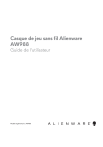
Lien public mis à jour
Le lien public vers votre chat a été mis à jour.
Caractéristiques clés
- Connectivité sans fil via clé USB
- Coussinets d'oreillette remplaçables
- Microphone rétractable avec mise en sourdine
- Préréglages audio personnalisables via AWCC
- Commande d'équilibre jeu/clavardage
- Autonomie de la batterie jusqu'à 14 heures
Questions fréquemment posées
Vous pouvez connecter le casque à votre ordinateur à l'aide de la clé USB sans fil ou du câble audio 3,5 mm (option).
Pour charger le casque, branchez une extrémité du câble USB au port micro-USB du casque, puis l'autre extrémité sur le port USB de votre ordinateur.
Utilisez le bouton de mise en sourdine pour activer/désactiver le micro. Vous pouvez aussi remettre le micro rétractable en place pour mettre le micro en sourdine, ou abaisser le micro rétractable pour désactiver la mise en sourdine du micro.
Utilisez la commande d'équilibre de clavardage pour trouver l'équilibre souhaité entre le son du clavardage et le son du jeu.